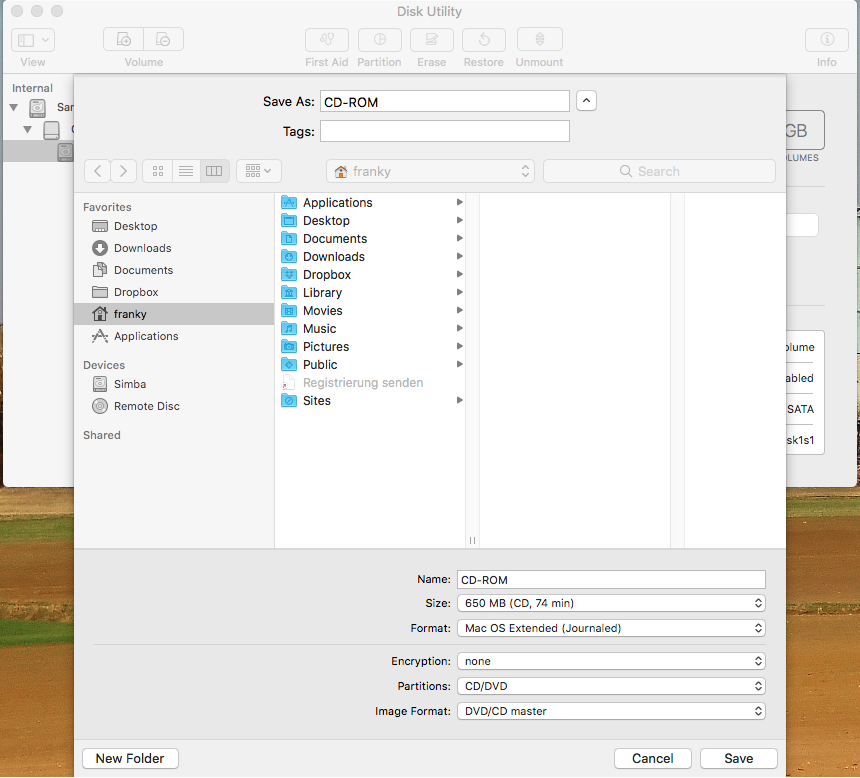Software entwickelt sich mit der Zeit weiter und oft werden auch Komponenten, Funktionen oder auch alte Kompatibilitäten entfernt. So unterstützt Apples Festplattendienstprogramm (englisch: Disk Utility) seit einigen Jahren nicht mehr das im Jahr 1980 eingeführte Dateisystem FAT12, sowie das 1984 eingeführte Dateisystem FAT16. Für mich als Retro-Computer-User, der mit Wechseldatenträger wie 3,5″ Disketten und USB-Sticks über entsprechende Seriel-Controller unter (MS-) DOS Systemen hantiert sehr ärgerlich. Obwohl das grafische Festplattendienstprogramm und auch das entsprechende Kommandozeilenprogramm diskutil einem suggeriert, dass es mit der Option FAT (MS-DOS), beziehungsweise mit dem Parameter MS-DOS FAT16 ein Medium zu formatieren, ist es am Ende doch das modernere FAT32. Ganz zu schweigen von FAT12 für Disketten. Einziger Wermutstropfen ist, dass im derzeitig aktuellen macOS immer noch das alte Kommandozeilenprogramm newfs_msdos enthalten ist. Und so müssen der Formatierungsprozess auf zwei Programmbefehle inzwischen aufgeteilt werden.
Als Beispiel sei ein USB-Stick genommen, auf dem die FAT16 Partition erstellt werden soll. Mit dem Befehl diskutil list wurde herausgefunden, dass es sich um das physische Geräte /dev/disk2 handelt. Zuvor wurde mit diskutil list die physische Datenträgernummer ermittelt.
sommteck@MacBook-Pro ~ % diskutil list
/dev/disk0 (internal, physical):
#: TYPE NAME SIZE IDENTIFIER
0: GUID_partition_scheme *500.3 GB disk0
1: EFI EFI 314.6 MB disk0s1
2: Apple_APFS Container disk1 500.0 GB disk0s2
/dev/disk1 (synthesized):
#: TYPE NAME SIZE IDENTIFIER
0: APFS Container Scheme - +500.0 GB disk1
Physical Store disk0s2
1: APFS Volume Macintosh HD - Data 154.9 GB disk1s1
2: APFS Volume Macintosh HD 11.2 GB disk1s2
3: APFS Snapshot com.apple.os.update-... 11.2 GB disk1s2s1
4: APFS Volume Preboot 2.4 GB disk1s3
5: APFS Volume Recovery 1.3 GB disk1s4
6: APFS Volume VM 1.1 GB disk1s5
/dev/disk2 (external, physical):
#: TYPE NAME SIZE IDENTIFIER
0: FDisk_partition_scheme *4.1 GB disk2
1: DOS_FAT_32 USB-DRIVE 4.1 GB disk2s1Mit diskutil muss trotzdem erst einmal Partitionsschema erstellt werden.:
sommteck@MacBook-Pro ~ % diskutil partitionDisk /dev/disk2 1 MBR MS-DOS FAT16-USB 1GMit newfs_mnsdos wird dann die Partition formatiert.:
sommteck@MacBook-Pro ~ % sudo newfs_msdos -F 16 -v "FAT16-USB" -c 32 /dev/disk2s1Am Ende ist bei einer Cluster-Größe von 32 Sektoren eine etwa 1 Gigabyte große FAT16 entstanden. Der Parameter für die Cluster-Größe ist prinzipiell optional, aber muss ein realistischer Wert angegeben werden, wie physische Speicherkapazität des Mediums größer als die maximal unterstützte Größe des zu verwendeten Dateisystems ist. Mit dem Befehl diskutil /dev/disk2s1 info lässt sich das Ergebnis noch überprüfen.
Ein anderes Problem, welches ich mit einem USB-Stick neulich hatte, war, dass das darauf enthaltene Dateisystem FAT32 scheinbar korrupt war und macOS sich weigerte das Medium einzubinden. Der Trick ist, den Mount-Prozess unter macOS manuell durchzuführen. Im Verzeichnis /Volumes werden in macOS alle interne Datenträger, sowie die Wechseldatenträger eingebunden. Der problematische USB-Stick bekam also erst sein eigenes Unterverzeichnis und mit dem alten Unix-Programm mount_msdos wurde es händisch eingebunden. – Auch wurde zuvor mit diskutil list die physische Datenträgernummer ermittelt.
sommteck@MacBook-Pro ~ % mkdir /Volumes/Testvolume
sommteck@MacBook-Pro ~ % sudo mount_msdos /dev/disk2s1 /Volumes/TestvolumeDanach konnten die Dateien von dem inkonsistenten USB-Stick herunter kopiert und anschließend das Medium erst einmal neu formatiert werden.
Links: